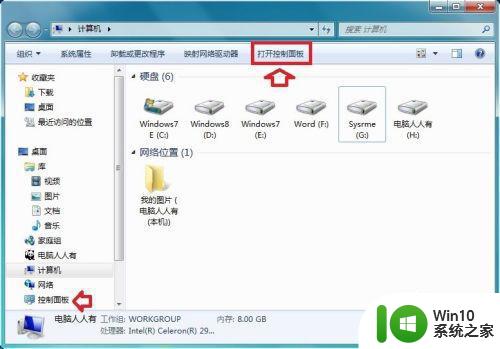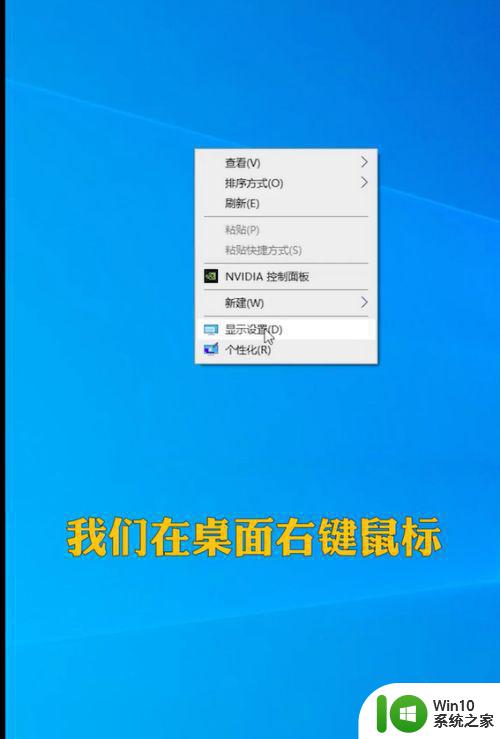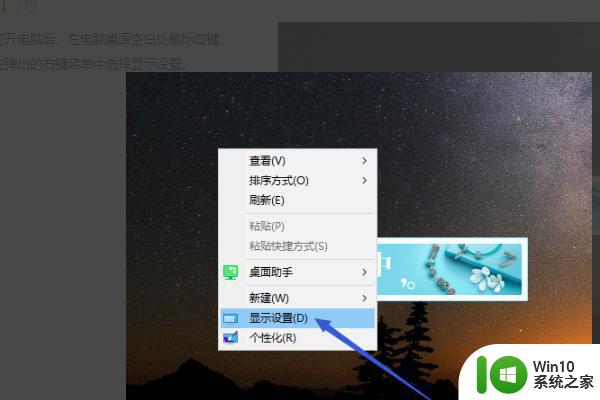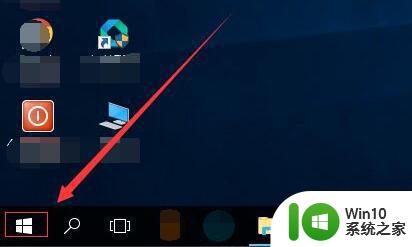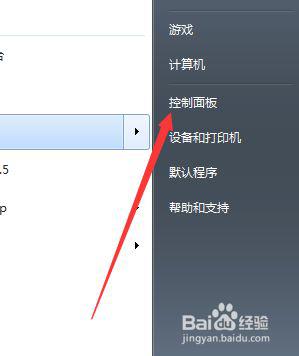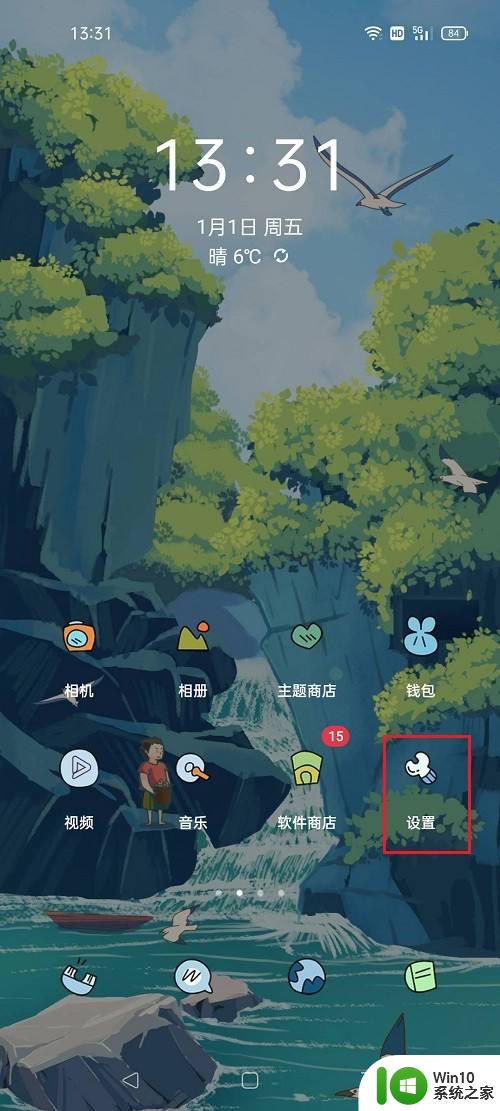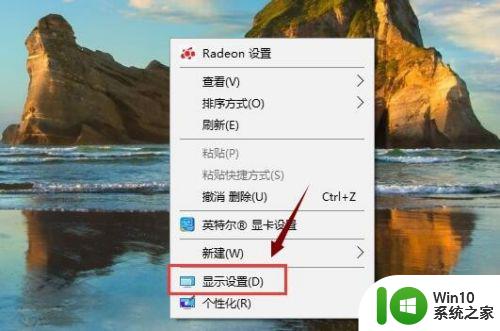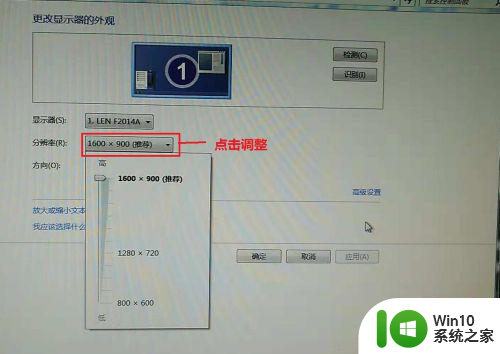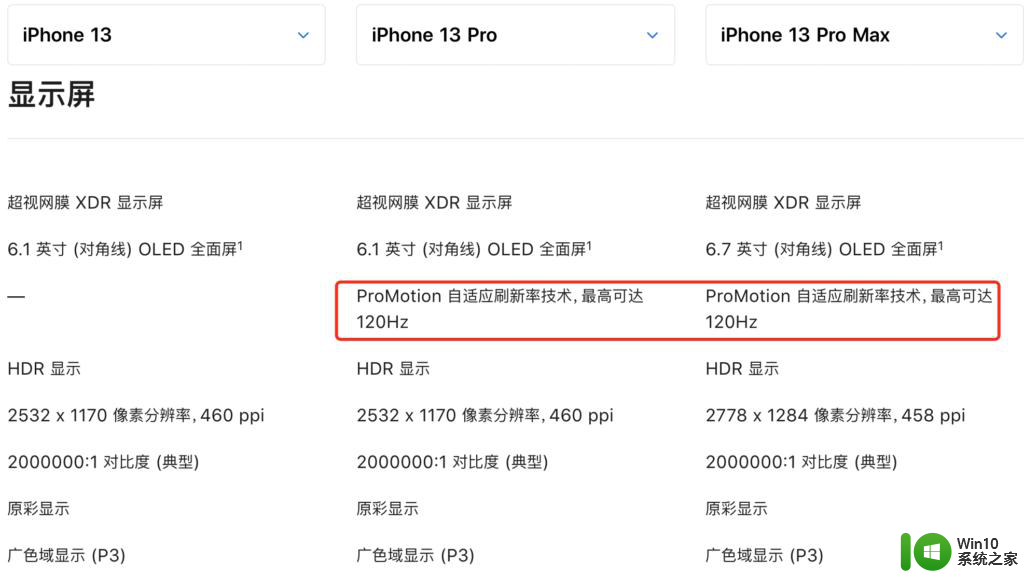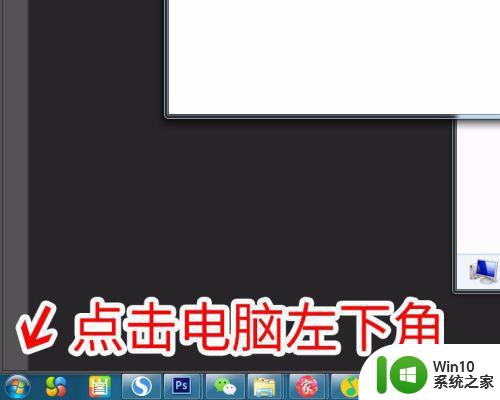144hz显示器调整刷新率设置方法 144hz显示器刷新率调整教程
更新时间:2023-09-12 17:55:33作者:xiaoliu
144hz显示器调整刷新率设置方法,在现代科技的快速发展下,电脑显示器的更新换代也越来越迅速,而其中144hz显示器凭借其出色的刷新率成为了众多游戏玩家和专业设计师的首选。对于一些新手来说,如何正确调整144hz显示器的刷新率却成为了一个难题。本文将详细介绍144hz显示器的刷新率调整方法,帮助大家轻松掌握这项技巧。无论是游戏还是设计,只要正确调整刷新率,你将能够享受到更流畅、更清晰的画面效果,提升你的使用体验。
具体方法:
1、首先点击左下角开始菜单,打开“设置”。
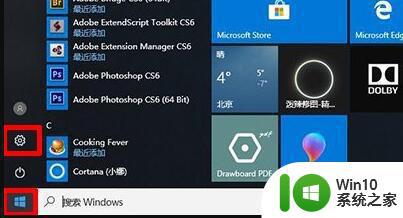
2、接着打开其中的“系统”设置。
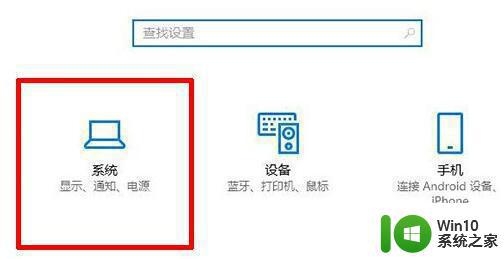
3、然后进入“显示”,点击“显示适配器属性”
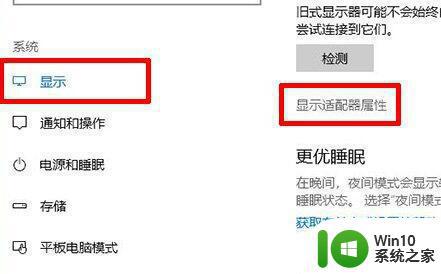
4、随后进入“监视器”,将下方“屏幕刷新频率”改为“144赫兹”就可以了。
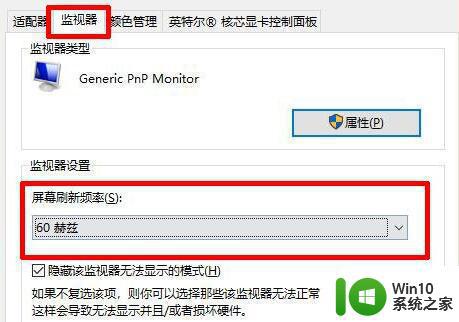
以上就是144hz显示器调整刷新率设置方法的全部内容,如果你遇到了这种情况,可以按照小编的方法进行解决,希望这能对大家有所帮助。